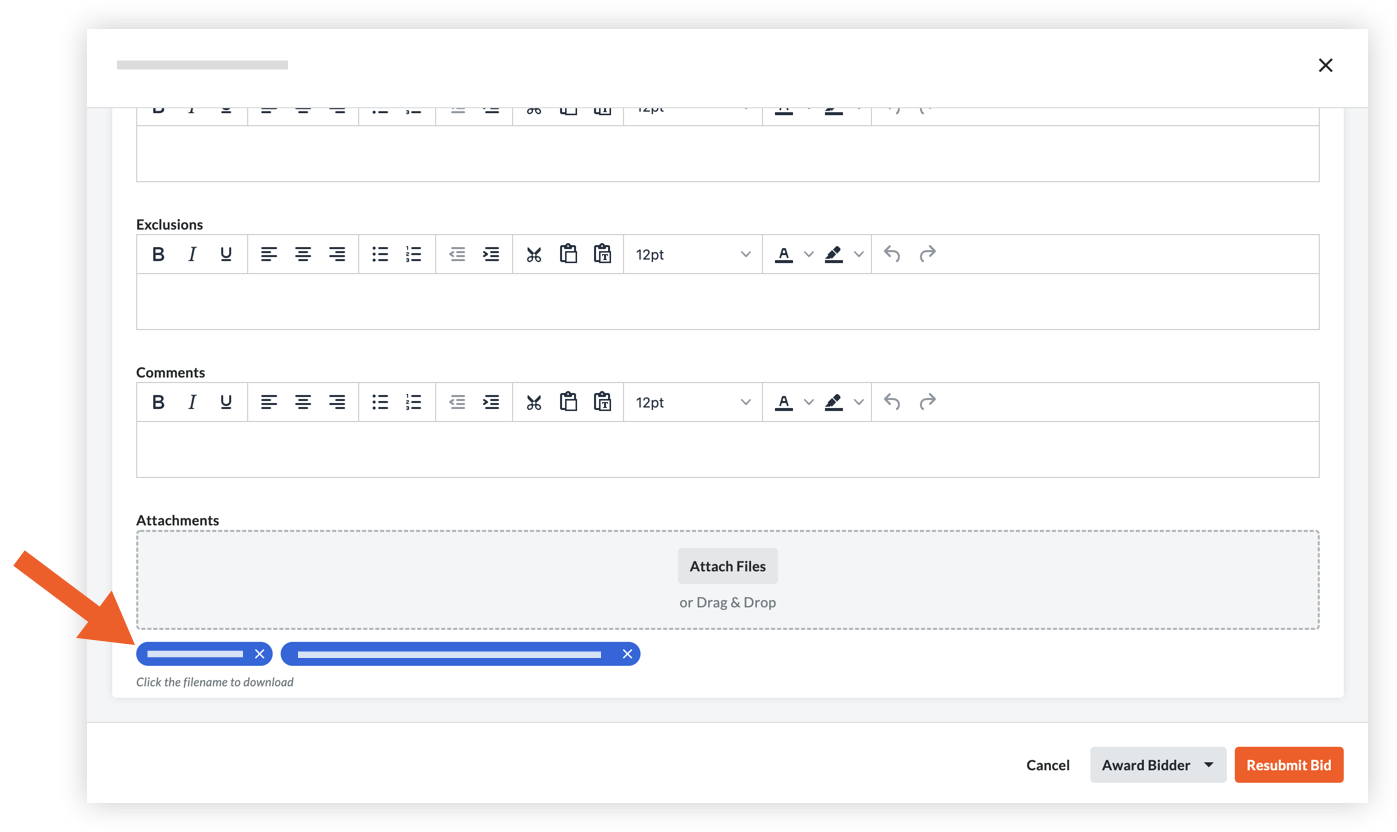Revisar las ofertas presentadas
Objetivo
Revisar todas las ofertas enviadas para decidir a quién adjudicar las ofertas.
Aspectos a tener en cuenta
- Permisos de usuario requeridos:
- Permisos de nivel de "Administrador" en la herramienta Licitación del proyecto.
Requisitos previos
- Uno o más licitantes deben presentar una oferta para su revisión. Consulte Enviar una oferta.
Pasos
Ver ofertas enviadas
Contenido heredado
Los pasos de esta sección son para la experiencia de administración de ofertas heredada.
Si su proyecto se ha actualizado a la experiencia mejorada de administraciónde ofertas, se puede aplicar un filtro de "Oferta enviada" a través del menú Filtros en la pestaña Licitación. Consulte Filtrar y ordenar la información de licitación. También puede comparar todas las ofertas enviadas en la pestaña Nivelado de oferta. Ofertas a nivel de un formulario de licitación.
- Navegue hasta la herramienta Licitación del proyecto.
- Haga clic en Ver junto al paquete de licitación para el que desea ver las ofertas enviadas.
- Haga clic en la pestaña Licitantes .
- Haga clic en Agregar filtro.
- En la lista desplegable Agregar filtro, haga clic en Estatus de envío y luego marque la casilla de verificación Enviado en la lista secundaria.
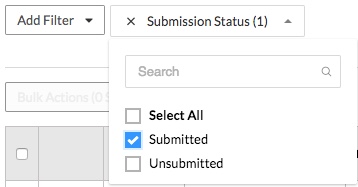
A continuación, verá todas las ofertas enviadas y su monto de la oferta.
Nota: Si habilitó la licitación a ciegas, no podrá ver el monto de la oferta hasta que finalice el período de oferta.
Ver ofertas enviadas por correo electrónico
Importante
Si un licitante presentó su oferta respondiendo a la invitación al correo electrónico de licitación, deberá revisar su envío en la sección "Archivos adjuntos" de la página de respuesta de su licitante.
- Navegue hasta la herramienta Licitación del proyecto.
- Haga clic en la pestaña Licitantes.
Las ofertas enviadas por correo electrónico se muestran automáticamente con el estatus "Oferta enviada" y tienen "Oferta enviada por correo electrónico" escrito en la columna Última actividad de la pestaña Licitantes.
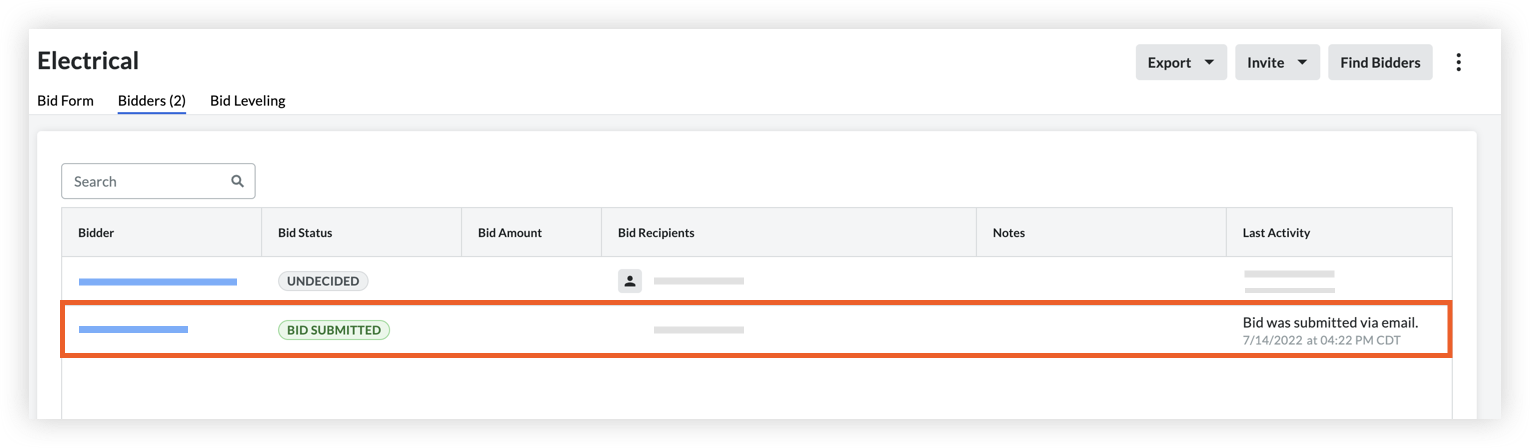
- Haga clic en el nombre del licitante para ver su página de respuesta.
- Desplácese hasta la sección Archivos adjuntos para ver los archivos que el licitante incluyó en su correo electrónico.
- Haga clic en un nombre del archivo para descargar y revisar la presentación de la oferta.